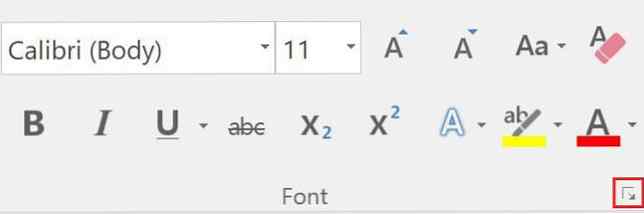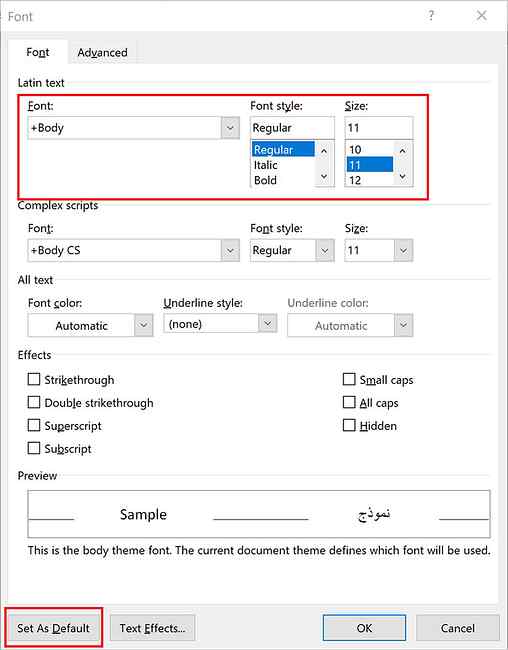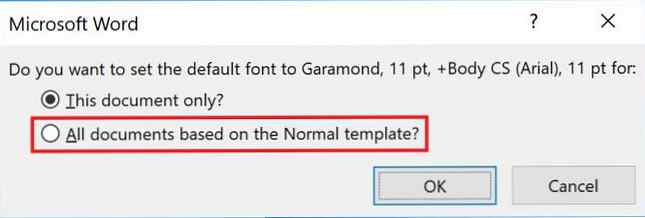Cómo cambiar las fuentes predeterminadas en Word y Google Docs

Todos tienen su fuente favorita. Y si realmente está convencido de utilizar otra fuente que no sea Microsoft Word o la fuente predeterminada de Google Doc, puede cambiarla fácilmente. Al cambiar la fuente predeterminada, su fuente preferida siempre se seleccionará cuando abra un nuevo documento, ya sea en Word o Google Docs.
Si bien es mejor no alejarse demasiado de Calibri y Arial, también se ha dicho que cambiar su fuente puede ayudar a inspirar un sentido renovado de motivación. ¿Sentirse sin inspiración? 10 Ajustes de oficina para renovar su productividad ¿No se siente inspirado? 10 ajustes de oficina para renovar su productividad La productividad y la motivación van de la mano. Le mostramos 10 cambios simples en su entorno que pueden reavivar la motivación, la inspiración y la productividad. Lee mas .
Cómo cambiar la fuente predeterminada en Google Docs

Cambiar la fuente predeterminada en Google Docs es un proceso simple de tres pasos:
- Puede abrir un nuevo documento en blanco y escribir algo de texto, o abrir un documento existente con texto ya en él..
- Seleccione el texto en su documento y elija la fuente que desea usar como su fuente predeterminada.
- Hacer clic Formato > Estilos de párrafo > Opciones > Guardar como mis estilos por defecto.
Ahora, cuando abre un nuevo documento de Google, la fuente de su elección debería ser la predeterminada..
Ahora también puede seleccionar cualquier texto en un Google Doc y usar el método abreviado de teclado Ctrl + Backslash en una PC o Cmd + Backslash en una Mac para cambiar el texto a su fuente predeterminada.
Cómo cambiar la fuente predeterminada en Microsoft Word
Cambiar tu fuente predeterminada en Microsoft Word es igual de fácil:
- Abra un nuevo documento y busque el panel Fuente en la pestaña Inicio. Haga clic en la flecha en la esquina inferior derecha.
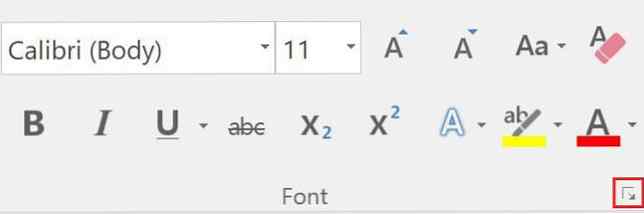
- En el panel que se abre, puede seleccionar su fuente predeterminada del menú desplegable para Texto latino, así como su tamaño y estilo por defecto.
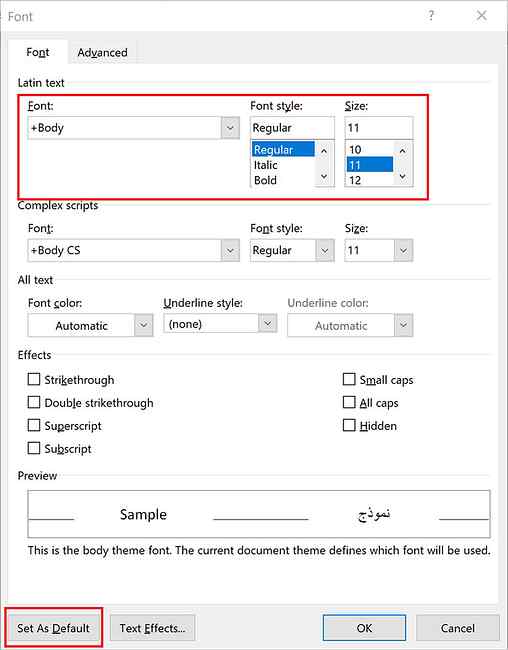
- Hacer clic Establecer por defecto.
- Word le preguntará si desea establecer la fuente predeterminada para este documento individual o para todos los documentos futuros. Asegúrese de seleccionar Todos los documentos basados en la plantilla Normal. y haga clic DE ACUERDO.
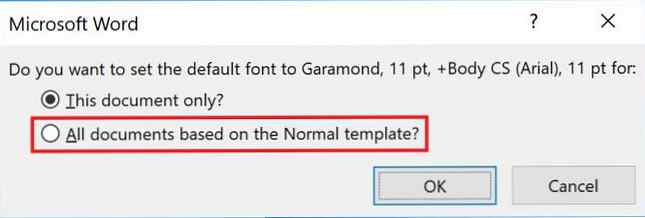
Si aún no se ha decidido por su fuente favorita, hay muchos lugares donde puede encontrar fuentes nuevas e inspiradoras. 5 Sitios para descubrir y descargar fuentes gratis 5 Sitios para descubrir y descargar fuentes gratuitas Encontrar fuentes con autorización de derechos puede ser un desafío. En la actualidad, Cool Websites and Tools completa cinco sitios con fuentes únicas que podrían ser perfectas para su próximo proyecto. Lee mas .
Explora más acerca de: Fuentes, Google Docs, Microsoft Word.